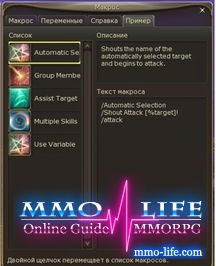Айон уже давно подарил всем кто не любит "долбить по куче клавиш" специальные команды. Логично, что они называются макросы и отвечают за единовременное выполнение нескольких команд и облегчаю, автоматизируют многократные нажатия. Команды можно выносить на панель умений и использовать так же. Но, увы, количество их ограничено до 12, но комбинаций в них вставлять можно сколько угодно.
Итак, с чего же начать? Хм..создать новый макрос довольно просто, нужно всего-то пощелкать по "горячим клавишам" или воспользоваться обычным меню:
Жмем "U" или находим в меню игры (рядом с картой) "Макрос":
Появляется окошко:
Тычем внизу "Новый" и переходим в окно выбора..
Здесь вводится имя макроса (не более 10 символов, включая пробелы). Во втором поле можно ввести небольшое описание для макроса (не более 40 символов). Затем, выбираем иконку макроса (так будет проще распознать), а в самом в низу вводим нужные команды (список возможных команд - ниже) в нижнем поле и, разумеется, сохраняем все это дело.
Получаем:
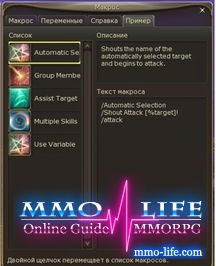
Чтобы удалить или редактировать макрос придумывать велосипед не нужно, просто выделите нужный и либо на;мите "Изменить", либо банальный Del.
Теперь о командах, они достаточно разнобразны - можно использовать скилл по названию или прямо с панели, через разные команды, выбирать и искать мобов и НПС по имени, менять сеты вещей местами, совмещать атаку и лечение в одной схеме, выводит различные команды чата и много другое!
| Команда |
Назначение |
| /Variable |
Часто используемым вещам можно назначать переменные, вводя /Variable [0~9] [name] в окно команд при редактировании макроса. Можно составлять макрос, назначая переменные, которые можно использовать вместо длинных названий предметов. |
/Choose %NPCName,
%CharacterName |
Выбрать %NPCName, %CharacterName |
| /ChannelCommand |
Команда канала может быть также вписана в макрос.Пример : /1 Area Channel, /2 Trade Channel, /3 Seek |
| /Chatcommand Chat |
Введите ’/[режим общения] [текст]’ в окно команд при редактировании макроса. Пример: /Whisper Привет!
Можно также вводить [%Yourself], [%Pet], [%Group1~5], [%Target], [%PreviousTarget], [%TargetofTarget] внутри самого чата |
| /Delay |
Введите ’/ Delay [Задержка, измеряемая в секундах]’ в окно команд при редактировании макроса.
Эта команда сделает паузу в 3 секунды перед тем, как начать выполнение следующей команды в макросе. |
| /QuickBar x y z |
Введите ’/Quickbar [тип панели] [ряд панели] [номер на панели]’ в окно команд при редактировании макроса и макрос ее нажмет. Типы панелей: Базовая (1), Alt (2), Ctrl (3), и Правая (4)
|
| /Use |
Введите /Use [название вещи] в окно команд при редактировании макроса. |
| /Skill |
Введите ’/Skill [название умения]’ в окно команд при редактировании макроса. Название умения должно быть написано полностью, включая все пробелы, иначе макрос работать не будет.
|
Вот такие простенькие команды, еще вам стоит запомнить ряд параметров:
%Pet - Использовать для команд, применяемых к пету
%PartyN_Pet - Использовать для команд, применяемых к пету, находящемуся в партии
%Support - Выбирает цель выбранной цели
%Self - Использовать для команд, применяемых к себе
%AutomaticSelect - Авто выбор цели (по умолчанию : Tab)
Ну и напоследок, самое важное!
- Перетаскивание иконки умения, функции, эмоции и т.п. на панель редактирования макроса, автоматически вводит команду.
- Нельзя ввести один макрос в другой
- Для корректной работы некоторых команд необходимо вводить задержки.
- Макрос прекращает работу, если у вас недостаточно манны, жизней, или если не выбрана цель.
- Воспользуйтесь таблице с примерами, чтобы увидеть, как работают команды.
- Невозможно использовать команды макросов в окне чата.
- Макросы можно копировать во внешнюю программу (например, в блокнот), а также окно редактирования макросов позволяет вставлять копированный текст из буфера обмена данными.
- Макросы, которые вы составили на одном персонаже, не будут доступны для другого персонажа. Их придется набирать заново